Reposting, auch Retweeting genannt, ist eine hervorragende Möglichkeit, hochwertige Inhalte, die Sie auf X, früher Twitter, finden, mit Ihren Followern zu teilen. Es kann jedoch vorkommen, dass Sie sich wünschen, Sie hätten bei bestimmten Beiträgen aus verschiedenen Gründen nicht auf die Schaltfläche "Reposten" geklickt. Wie können Sie die Weiterleitung auf X rückgängig machen, damit Ihr geteilter Tweet nicht auf Ihrer Profilseite angezeigt wird?
In diesem Artikel wird dieses Thema eingehend behandelt. Im nächsten Abschnitt erfahren Sie, wie Sie Retweets entfernen können.

Inhaltsübersicht
Rückgängig machen eines Reposts auf X: Löschen von Retweets und Zitat-Tweets
Beim Reposten wird der ursprüngliche Tweet geteilt, der in den Feeds Ihrer Follower erscheint. Die gute Nachricht ist, dass Sie Retweets schnell entfernen können. Hier erfahren Sie, wie Sie einen Repost auf X rückgängig machen:
- Rufen Sie X auf Ihrem Gerät auf, z. B. einen Desktop-Browser oder die offizielle App.
- Wenn Sie eine App nutzen, tippen Sie auf die Schaltfläche mit Ihrem X-Profilbild in der oberen linken Ecke. Klicken Sie im Desktop-Browser mit der linken Maustaste auf die Option Profil, um Ihre X-Kontoseite zu öffnen.
- Suchen Sie auf Ihrer Profilseite auf der Registerkarte Beiträge nach dem neuen Beitrag.
- Unter dem Reposting sehen Sie ein grünes Retweet-Symbol. Es sieht aus wie zwei Pfeile, die in einem Quadrat aufeinander folgen. Tippen Sie auf diese Schaltfläche, und ein Menü wird auf Ihrem Bildschirm angezeigt.
- Klicken Sie mit der linken Maustaste auf " Repost rückgängig machen" und die Plattform wird den Tweet von Ihrer Profilseite entfernen.
Sie müssen die Schritte 3 bis 5 für jeden neuen Beitrag manuell wiederholen.
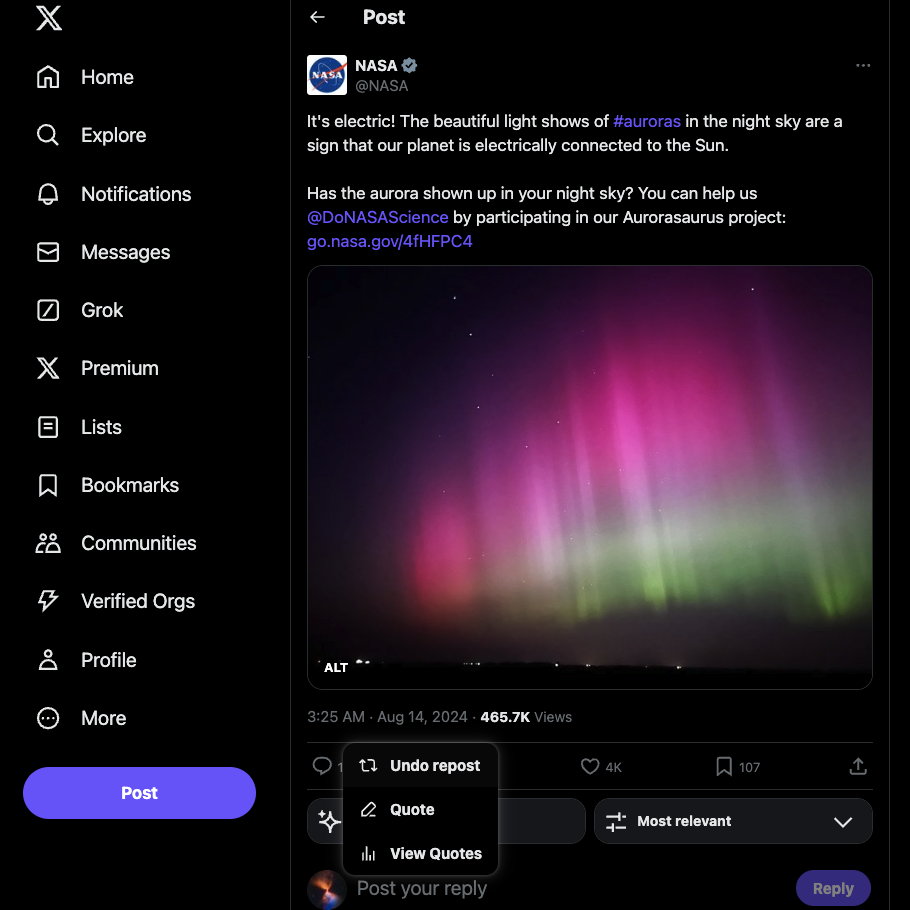
Zitieren von Beiträgen auf X rückgängig machen: Entfernen von geteilten Tweets mit Ihrer Meinung
Ein Zitat-Posting beinhaltet das Teilen des Tweets eines anderen Nutzers und deiner Meinung. In dieser Anleitung erfahren Sie, wie Sie Zitat-Posts auf X rückgängig machen können:
- Melden Sie sich bei Ihrem X-Konto an und rufen Sie Ihre Profilseite auf. Wählen Sie auf der linken Seite "Profil", da dieses Menü bereits im Desktop-Browser angezeigt wird. Obwohl die App diesen Bereich ausblendet, können Sie ihn sichtbar machen, indem Sie auf die Schaltfläche mit Ihrem X-Profilbild tippen. Drücken Sie auf die Option Profil im Seitenbereich.
- Scrollen Sie durch die Tweets auf der Registerkarte Beiträge, um die Neuveröffentlichung zu finden.
- Klicken Sie mit der linken Maustaste auf den Überlauf oder die Drei-Punkte-Schaltfläche, um das Dropdown-Menü des Beitrags anzuzeigen.
- Wählen Sie die Option Löschen, woraufhin ein Warn-Popup auf Ihrem Gerät erscheint. Klicken Sie ein weiteres Mal mit der linken Maustaste auf die Schaltfläche " Löschen", um den Zitatbeitrag endgültig zu löschen.
Wenn Sie mehrere Beiträge entfernen müssen, führen Sie die Schritte 3 - 5 aus.
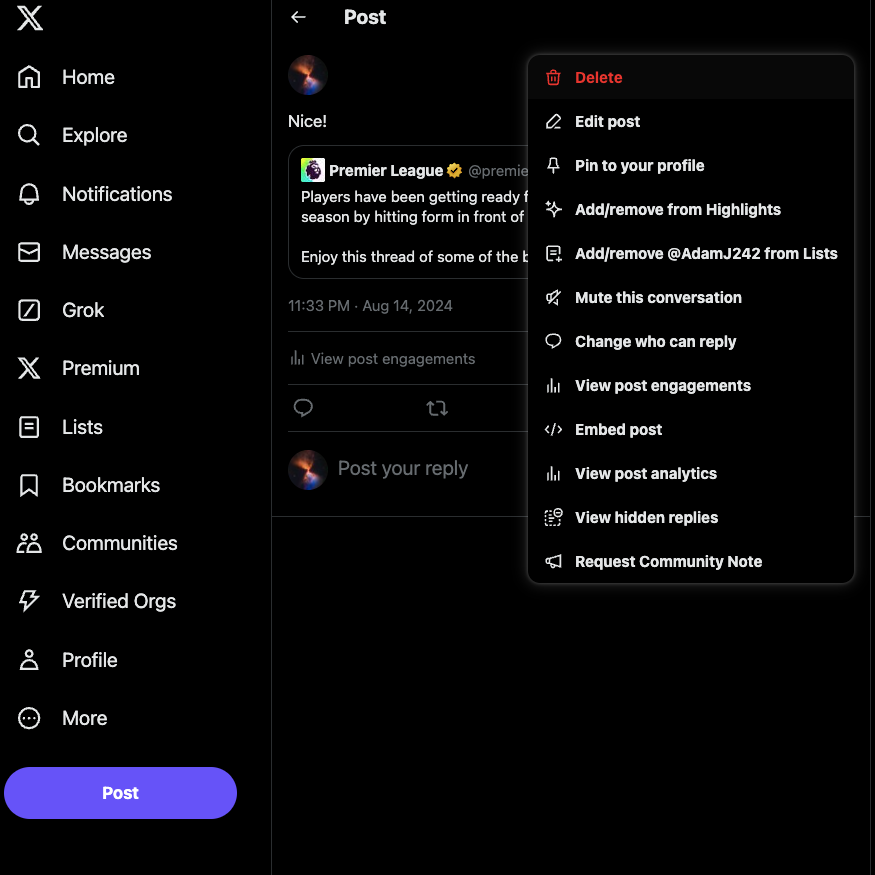
Mehrere Reposts auf X rückgängig machen: 2 Wege, um mehrere Retweets schnell zu löschen
Die oben genannten Anleitungen eignen sich hervorragend zum Entfernen einer Handvoll Retweets. Wenn Sie jedoch Dutzende, Hunderte oder Tausende von Retweets löschen müssen, können Sie nicht jeden einzelnen manuell rückgängig machen.
Das ist nicht nur unpraktisch, sondern auch sehr zeitaufwändig. Außerdem besteht immer die Möglichkeit, dass Sie versehentlich ein paar Retweets übersehen. Hier sind zwei Möglichkeiten, um mehrere Retweets schnell zu löschen.

1. Verwenden Sie Ihre X-Data-Datei, um alle Ihre Reposts in einer einzigen Registerkarte zu finden
Hier finden Sie eine Anleitung, wie Sie auf Ihre X Data- oder Twitter-Archivdatei zugreifen und mehrfache Wiederveröffentlichungen rückgängig machen können:
Herunterladen Ihrer X-Daten-Datei:
- Melden Sie sich über den Desktop-Browser oder die offizielle App bei Ihrem X-Konto an.
- Im Desktop-Browser befindet sich die Schaltfläche Mehr auf der linken Seite der Schnellnavigation. Klicken Sie mit der linken Maustaste auf diese Schaltfläche und wählen Sie Einstellungen und Datenschutz. In der offiziellen App rufen Sie die Seitenleiste auf, indem Sie auf das Symbol mit Ihrem X-Profilsymbol tippen. Öffnen Sie das Dropdown-Menü Einstellungen & Support und klicken Sie auf die Schaltfläche Einstellungen und Datenschutz.
- Nachdem Sie die Einstellungsseite von X aufgerufen haben, klicken Sie mit der linken Maustaste auf die Option Ihr Konto und wählen Sie Archiv Ihrer Daten herunterladen.
- X fordert Sie auf, Ihr Profilpasswort erneut einzugeben, um die Sicherheit der Plattform zu überprüfen. Nachdem Sie diesen Schritt abgeschlossen haben, sendet X einen Bestätigungscode an Ihre E-Mail-ID oder Telefonnummer. Geben Sie diesen einmaligen Code ein, um die Sicherheitsprüfung zu bestehen.
- Sobald Sie die Seite mit den X-Daten-Einstellungen aufgerufen haben, klicken Sie mit der linken Maustaste auf die Schaltfläche Archiv anfordern.
- Die Plattform wird 24 Stunden oder länger brauchen, um die Datei verfügbar zu machen. Überprüfen Sie Ihre Benachrichtigungsregisterkarte, da X eine Warnung senden wird.
- Besuchen Sie erneut die Seite Archiv Ihrer Daten herunterladen und klicken Sie mit der linken Maustaste auf die Schaltfläche Archiv herunterladen.
- Speichern Sie diese Datei auf Ihrem Gerät.
Auffinden und Rückgängigmachen von Reposts:
- Entpacken Sie die Datei und doppelklicken Sie auf die Datei Your Archive.html, um sie zu öffnen.
- Klicken Sie mit der linken Maustaste auf Tweets in der Seitenleiste oder im Abschnitt Quick Stats.
- Wechseln Sie zur Registerkarte " Retweets", um eine Liste aller Ihrer Reposts anzuzeigen.
- Blättern Sie durch diese Liste, um den Retweet zu finden. Sie können auch die Suchleiste oben links verwenden, um den Retweet zu finden. Geben Sie Schlüsselwörter ein, um den Retweet zu sehen, wenn Sie die Suchfunktion verwenden.
- Klicken Sie mit der linken Maustaste auf die Schaltfläche Auf Twitter anzeigen , klicken Sie auf die grüne Schaltfläche Repost und wählen Sie Repost rückgängig machen.
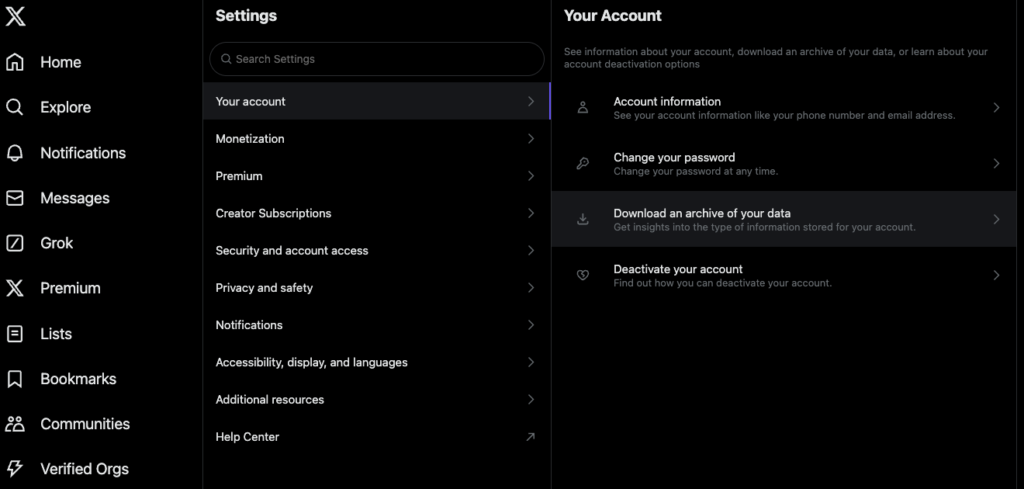
2. Scannen Sie Ihr X-Profil mit TweetDelete und machen Sie das Reposting rückgängig
Die vorherige Anleitung ist praktisch, um mehrere Retweets zu finden und zu entfernen. Sie müssen jedoch weiterhin jeden Retweet manuell rückgängig machen.
Wenn Sie mehrere Reposts mit ein paar Klicks entfernen müssen, erledigt TweetDelete diese Aufgabe für Sie. Die folgende Anleitung enthält Anweisungen zum Rückgängigmachen von Reposts:
- Rufen Sie tweetdelete.net in einer neuen Registerkarte Ihres Desktop-Browsers auf.
- Klicken Sie mit der linken Maustaste auf der Website auf die Schaltfläche Mit Twitter anmelden.
- Das Tool des Drittanbieters öffnet eine Seite, auf der Sie alle erforderlichen Berechtigungen sehen. Klicken Sie mit der linken Maustaste auf die Schaltfläche " App autorisieren", um den Zugriff auf TweetDelete zu gewähren.
- Klicken Sie mit der linken Maustaste auf die Registerkarte Tweets in der oberen Navigationsleiste.
- Warten Sie, bis TweetDelete das Dashboard mit einer Liste Ihrer letzten 3.200 Tweets auffüllt. Wenn Sie mehr Reposts sehen möchten, klicken Sie mit der linken Maustaste auf die Option Hochladen im oberen Navigationsbereich. Klicken Sie auf den Text Put Your Data File Or tweets.js File Here und laden Sie die X Data .zip-Datei hoch.
- Klicken Sie mit der linken Maustaste auf die Schaltfläche Filter ändern, um alle Filter anzuzeigen.
- Ändern Sie den Tweet-Typ von Alle in Retweet und klicken Sie mit der linken Maustaste auf die Schaltfläche Tweet suchen.
- Klicken Sie auf die Schaltfläche Tweet löschen, woraufhin ein Popup-Fenster auf Ihrem Bildschirm erscheint.
- Mit TweetDelete können Sie die folgenden Filter ändern, um bestimmte Reposts zu entfernen:
- Nur Tweets, die dieses Wort/diese Phrase enthalten: Mit dieser Einstellung werden nur Tweets mit bestimmten Wörtern oder Phrasen entfernt.
- Alter der zu löschenden Tweets: Verwenden Sie den Altersfilter, um den Datumsbereich auszuwählen, in dem Ihre Reposts entfernt werden sollen. Sie können zum Beispiel Reposts löschen, die älter als zwei Monate sind.
- Tweet-Typ: Hier können Sie auswählen, welche Art von Beiträgen entfernt werden soll. In diesem Fall ändern Sie dies in Retweet.
- Tweet-Quelle: Sie können die Tweet-Quelle auswählen, die TweetDelete verwenden soll, um die Reposts zu löschen.
- Klicken Sie mit der linken Maustaste auf das Kontrollkästchen neben den Allgemeinen Geschäftsbedingungen von TweetDelete.
- Klicken Sie auf die Schaltfläche Löschvorgang starten, um die neu eingestellten Beiträge zu entfernen.
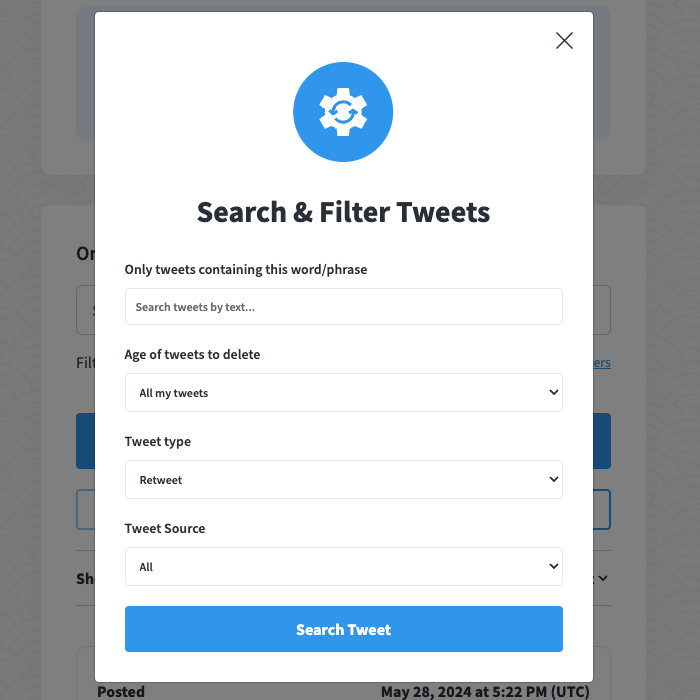
3 Gründe, warum Sie Ihre Reposts auf X nicht finden können
Während Sie die oben genannten Anleitungen befolgen, stellen Sie fest, dass Sie bestimmte Beiträge in Ihrem Profil nicht finden können. Woran liegt das? Hier sind drei Gründe, die erklären, warum manche Beiträge unsichtbar zu sein scheinen:
- Der Autor hat den ursprünglichen Beitraggelöscht : Sie können bestimmte Tweets nicht ausfindig machen, weil sie nicht mehr auf X zu finden sind. Mit anderen Worten: Die Autoren haben die ursprünglichen Beiträge gelöscht. In diesem Fall brauchen Sie sich keine Sorgen zu machen, da der Tweet und Ihre Neuveröffentlichung nicht sichtbar sein werden.
- Ihr Profil enthält mehr als 3.200 Beiträge: X, auch bekannt als Twitter, zeigt nur 3.200 Ihrer neuesten Beiträge auf Ihrer Profilseite an. Aufgrund dieser technischen Einschränkung können Sie möglicherweise Ihre Retweets nicht sehen, insbesondere die älteren. Sie müssen auf Ihre X-Datendatei zugreifen, um alle Ihre Retweets an einem einzigen Ort zu sehen.
- X hat das Konto des Autors gesperrt oder er hat sein Profil gelöscht: Wenn X das Konto eines Twitter-Nutzers sperrt, werden alle von ihm veröffentlichten Beiträge gelöscht. Infolgedessen werden Sie den neuen Beitrag nicht sehen, da der Tweet nicht existiert. Das Gleiche passiert, wenn der Nutzer sein Profil löscht.

FAQ zu Rückgängig machen Wiedereinstellen unter X
Haben Sie weitere Fragen zum Entfernen von Beiträgen auf X? Der folgende Abschnitt behandelt häufig gestellte Fragen zu diesem Thema.
Wie kann man einen Retweet bei X rückgängig machen?
Sie können einen Retweet auf X rückgängig machen, indem Sie auf die grüne Schaltfläche "Repost" unterhalb des Tweets tippen. In einem Dropdown-Menü werden Sie gefragt, ob Sie den Beitrag zitieren oder den Retweet rückgängig machen möchten. Wählen Sie die Option "Retweet rückgängig machen", um diese Aktivität zu löschen.
Wie kann man die Wiederveröffentlichung bei X deaktivieren?
Sie können die Wiederveröffentlichung auf X deaktivieren, indem Sie diese Anweisungen befolgen:
1. Rufen Sie die Profilseite des Benutzers auf X.
auf. 2. Klicken Sie mit der linken Maustaste auf die Drei-Punkte-Schaltfläche auf der Profilseite. Im Desktop-Browser befindet sie sich unter dem Bannerbild. In der App befindet sich die Schaltfläche mit den drei Punkten auf dem Bannerbild.
3. Klicken Sie mit der linken Maustaste auf die Schaltfläche Reposts ausschalten. Eine kleine Benachrichtigung oder ein Toast erscheint am unteren Rand Ihres Bildschirms und informiert Sie über die Änderung.
Sie können auch verhindern, dass andere Nutzer Ihre Beiträge erneut posten, indem Sie zu einem privaten Profil wechseln. In diesem Fall können nicht einmal Ihre Follower Ihre Tweets retweeten.
Wie kann man alle Retweets bei X rückgängig machen?
Sie können alle Retweets auf X mit Hilfe von Drittanbieter-Tools wie TweetDelete und TweetEraser rückgängig machen. Sie scannen Ihr Profil, listen alle Retweets auf und löschen sie. Eine andere Lösung besteht darin, Ihr X-Konto zu löschen, wodurch alles auf Ihrer Profilseite entfernt wird.
Rückgängig machen Ihrer Reposts, Posts und Likes mit TweetDelete
Befolgen Sie die Anweisungen in diesem Leitfaden, um Retweets von Tweets auf Twitter rückgängig zu machen. Denken Sie daran, dass das, was Sie auf X teilen, für jeden auf der Plattform sichtbar ist.
Ein häufiger Grund, warum Menschen ihre Retweets rückgängig machen wollen, ist der Inhalt des ursprünglichen Beitrags. Ursprünglich waren Sie mit dem Autor einverstanden. Mit der Zeit haben sich Ihre Ansichten jedoch geändert und der Beitrag entspricht nicht mehr Ihren Überzeugungen.
Sie haben vor einigen Jahren einen lustigen Insider-Witz mit Ihren Freunden geteilt. Heute finden die meisten Menschen den Witz beleidigend.
Es gibt mehrere Fälle, in denen Reposts den Ruf von Personen beeinträchtigen, weshalb Sie Retweets regelmäßig überprüfen sollten. Wie in dem Artikel hervorgehoben wird, verfügt TweetDelete über mehrere Funktionen zum Rückgängigmachen von X-Reposts.
So kann das Dienstprogramm für das Massenlöschen von Tweets beispielsweise mehrere Retweets auf der Grundlage von Schlüsselwörtern und Datumsbereichen gezielt löschen. Eine weitere Funktion ist die Aufgabe "Tweets automatisch löschen" zum gleichzeitigen Entfernen mehrerer Reposts. Sie verwendet Schlüsselwörter, Hashtags und Datumsbereiche, um sicherzustellen, dass die Beiträge, die Sie nicht mögen, nicht auf Ihrem Profil zu sehen sind. Mit diesen Funktionen können Sie auch Beiträge gezielt löschen.
Wenn Ihnen ein kontroverser, unsensibler oder nicht arbeitsfähiger Beitrag gefällt, erhalten die Autoren dieser Tweets eine Benachrichtigung. Sie können diese Aktivität mit anderen teilen und so langfristig Ihren Ruf schädigen.
Nutze TweetDelete noch heute, um die Wiederveröffentlichung auf X rückgängig zu machen und erhalte Zugang zu leistungsstarken Funktionen, um dein Online-Image zu pflegen!










